Anaconda offers the easiest way to perform Python/R data science and machine learning on a single machine. Start working with thousands of open-source packages and libraries today.
아나콘다 홈페이지 들어가면 바로 보이는 글귀이다.
위 설명과 같이 아나콘다는 파이썬에서 유용하게 사용되는 수천 개의 오픈소스 및 라이브러리를 사용자로 하여금 용이하게 사용할 수 있도록 만들어 준다.
오늘은 아나콘다 설치 및 Visual studio로 아나콘다 설치가 제대로 이뤄졌는지 확인하는 포스팅을 적어보고자 한다.
아나콘다 설치
아나콘다 설치 사이트 - https://www.anaconda.com/products/distribution
Anaconda | Anaconda Distribution
Anaconda's open-source Distribution is the easiest way to perform Python/R data science and machine learning on a single machine.
www.anaconda.com
[아나콘다 다운로드 버튼]

[아나콘다 설치 순서_1]
Next, I Argree로 순서대로 넘어가면 된다.


[아나콘다 설치 순서_2]
이 때 간혹 밑에 팝업 그림과 같이 오류가 뜨는 경우가 있다.
이는 경로에 한글이 포함되어 있는 경우 발생하는 오류로 다른 경로에 영어로 된 폴더를 구성하여 설치를 진행하면 문제없이 진행이 가능하다.


- 오류 팝업

[아나콘다 설치 순서_3]
밑에 선택지를 선택하고 Install, Next를 진행해주면 성공적으로 설치가 가능하다.


[아나콘다 설치 순서_4]
아나콘다 튜토리얼에 대한 선택창도 있지만 굳이 하지 않아도 문제는 없다.
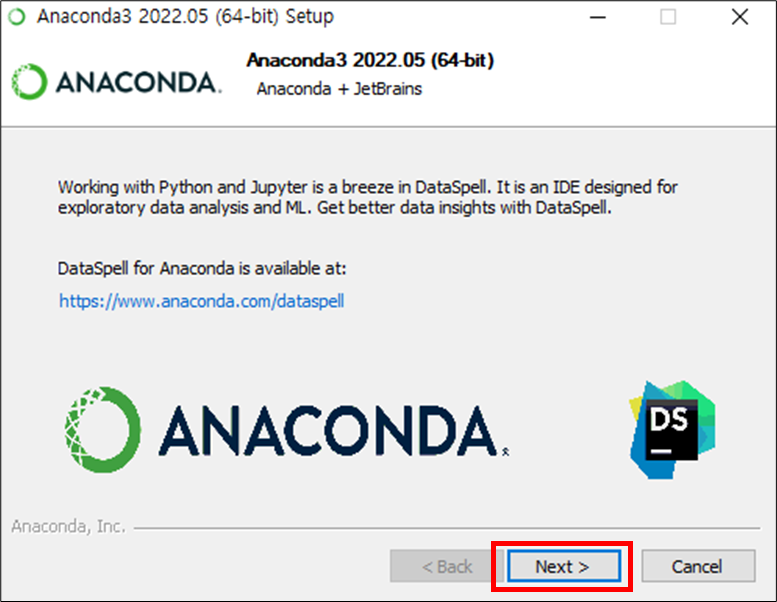
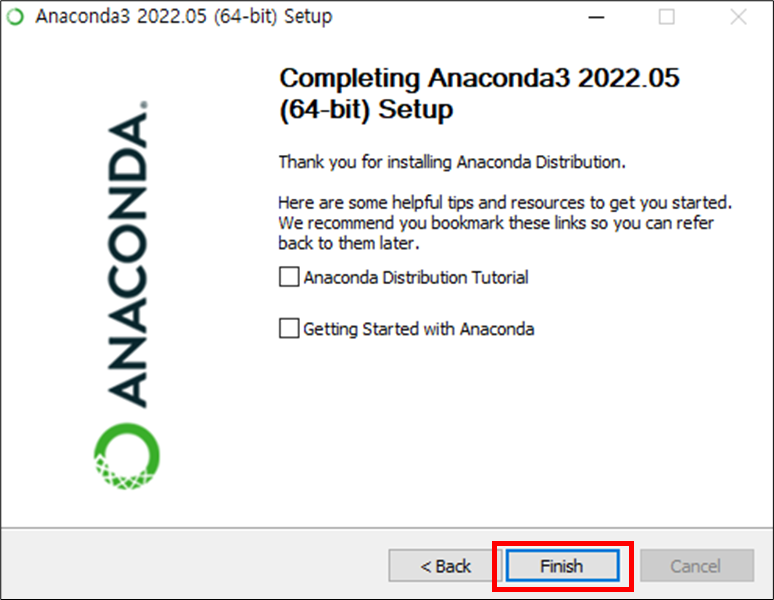
VS code 내 터미널에서 Anaconda prompt 사용하기
[Anaconda prompt Target 확인]
우선 윈도우 검색을 통해 "Anaconda prompt"의 위치를 검색한다.
프롬프트가 위치한 경로로 가서 프롬프트의 "속성"을 클릭한다.
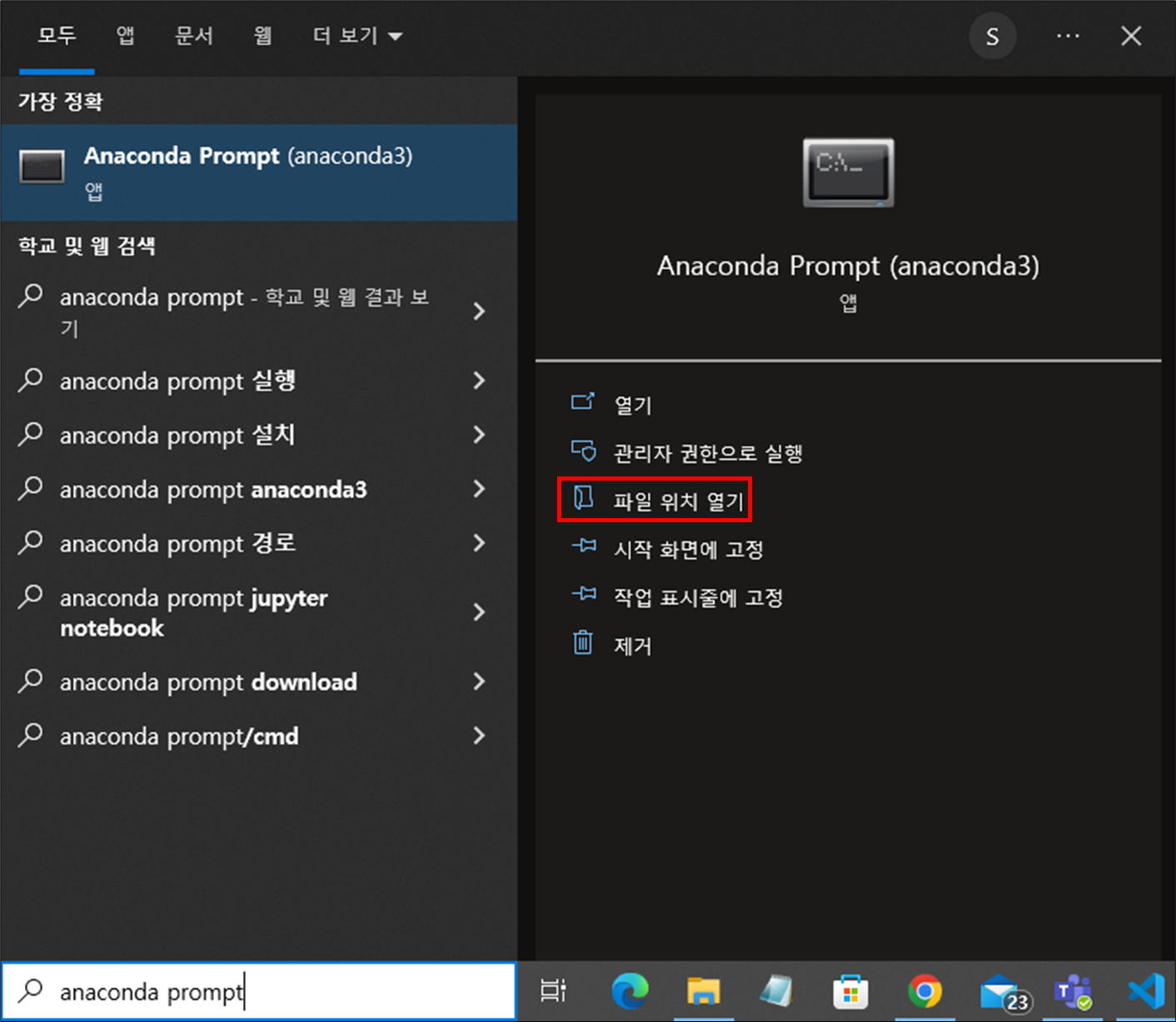
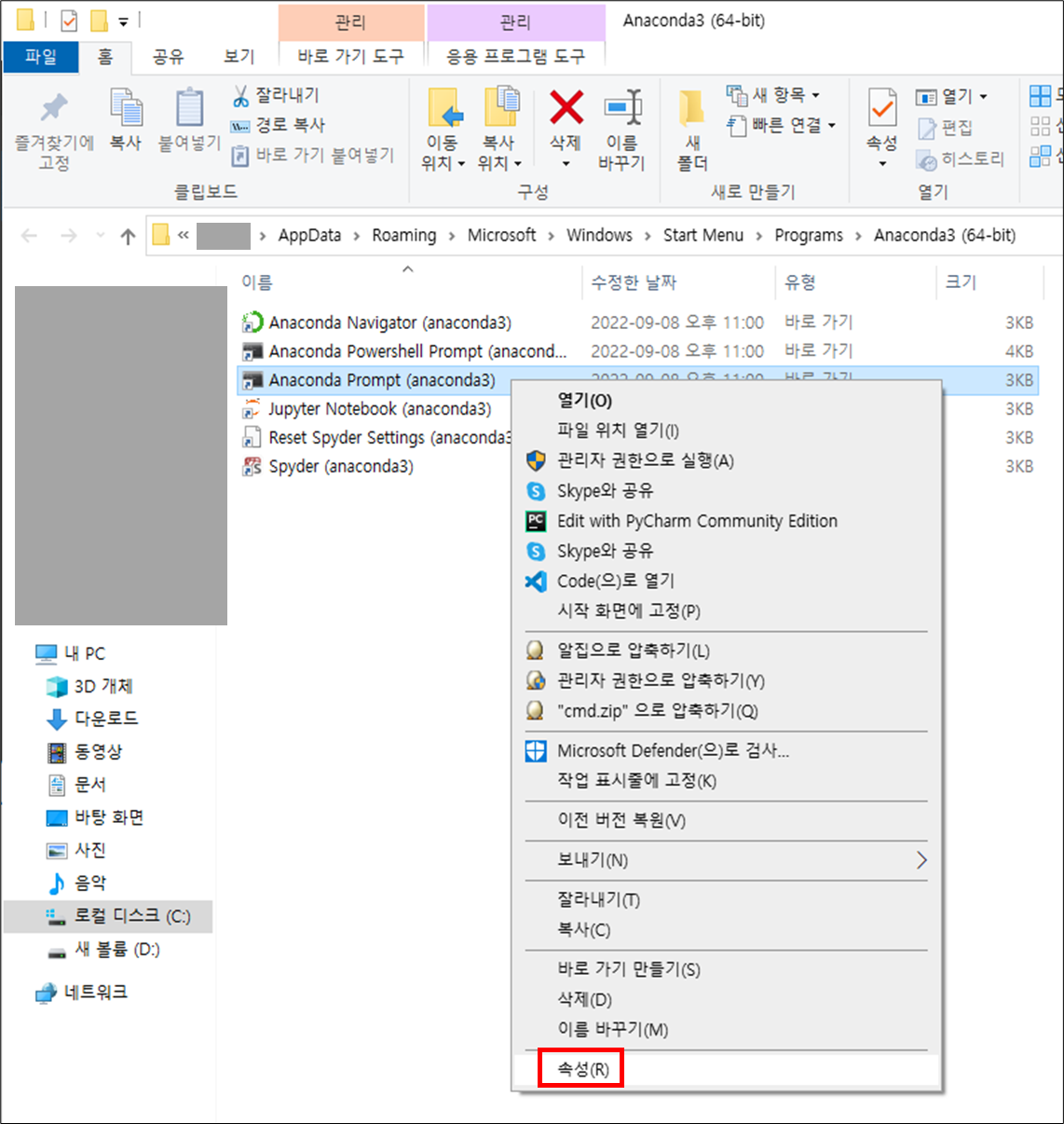
Anaconda Prompt의 "대상(Target)"을 확보한다.
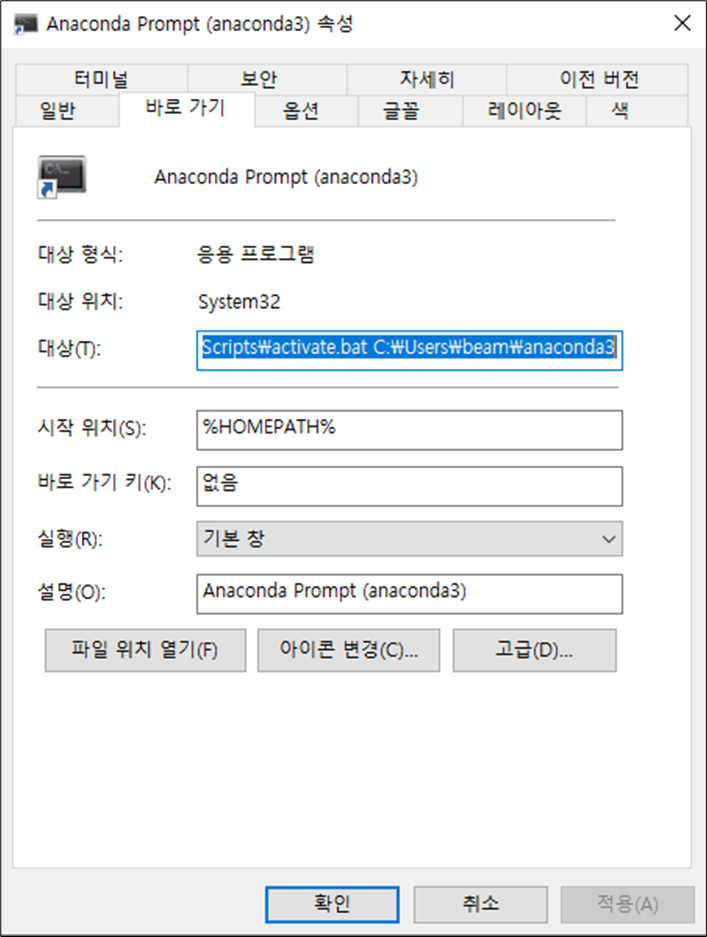
[VS code 설정 변경]
이후 VSC로 돌아와 "File > Preference > Setting"를 통해 설정에 들어간다.
설정의 검색창에 "terminal > integrated > window"를 검색하면 다음 그림과 같이 "Edit in setting.json"이 있다.
이를 클릭한다.
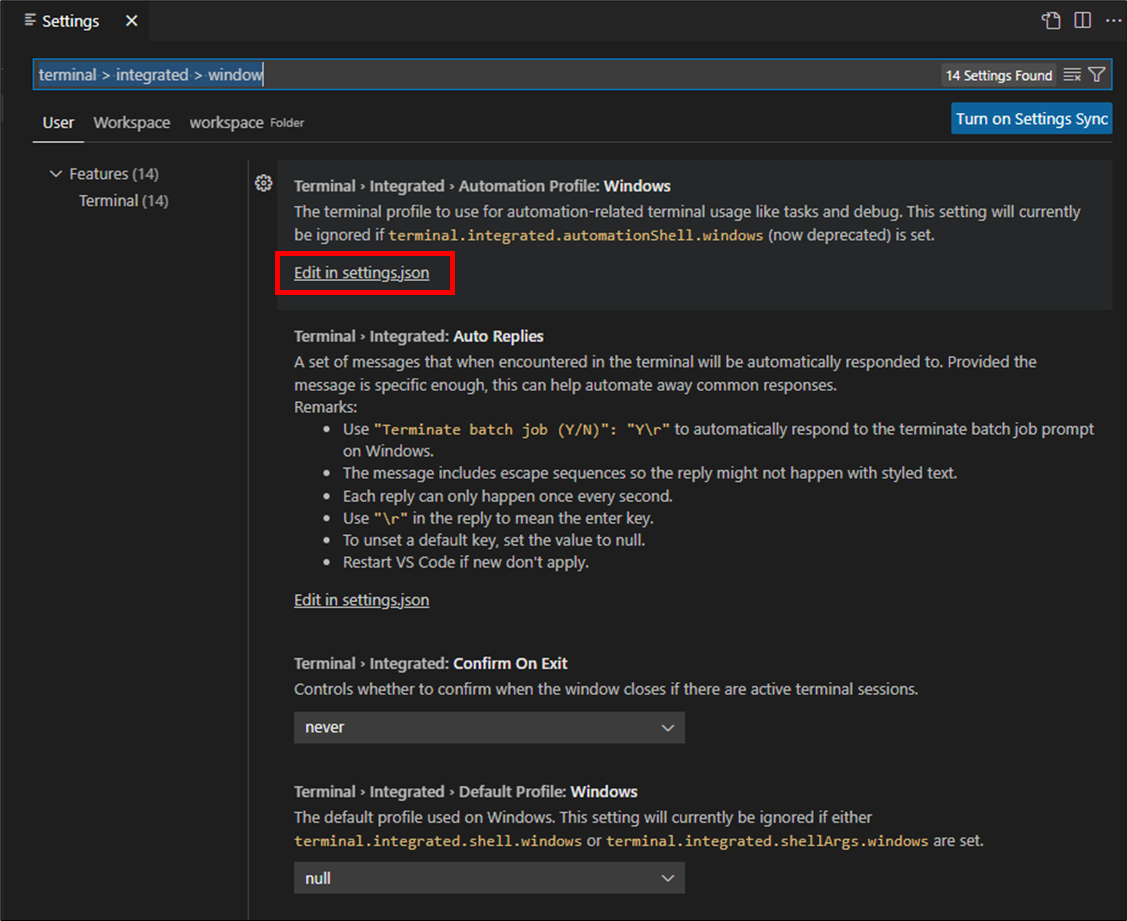
json 형태의 설정값들이 dict 형태로 나열되어 있는데.. 우리는 "args"라는 키를 변경해주면 된다.
"args"의 value 값에 이전에 확보해놓은 Anaconda prompt의 대상 값을 복사해준다.
다만, 밑의 그림과 같이 형태를 변경해서 넣어줘야한다.
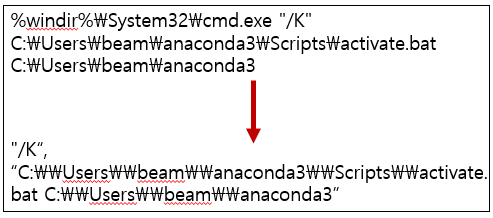
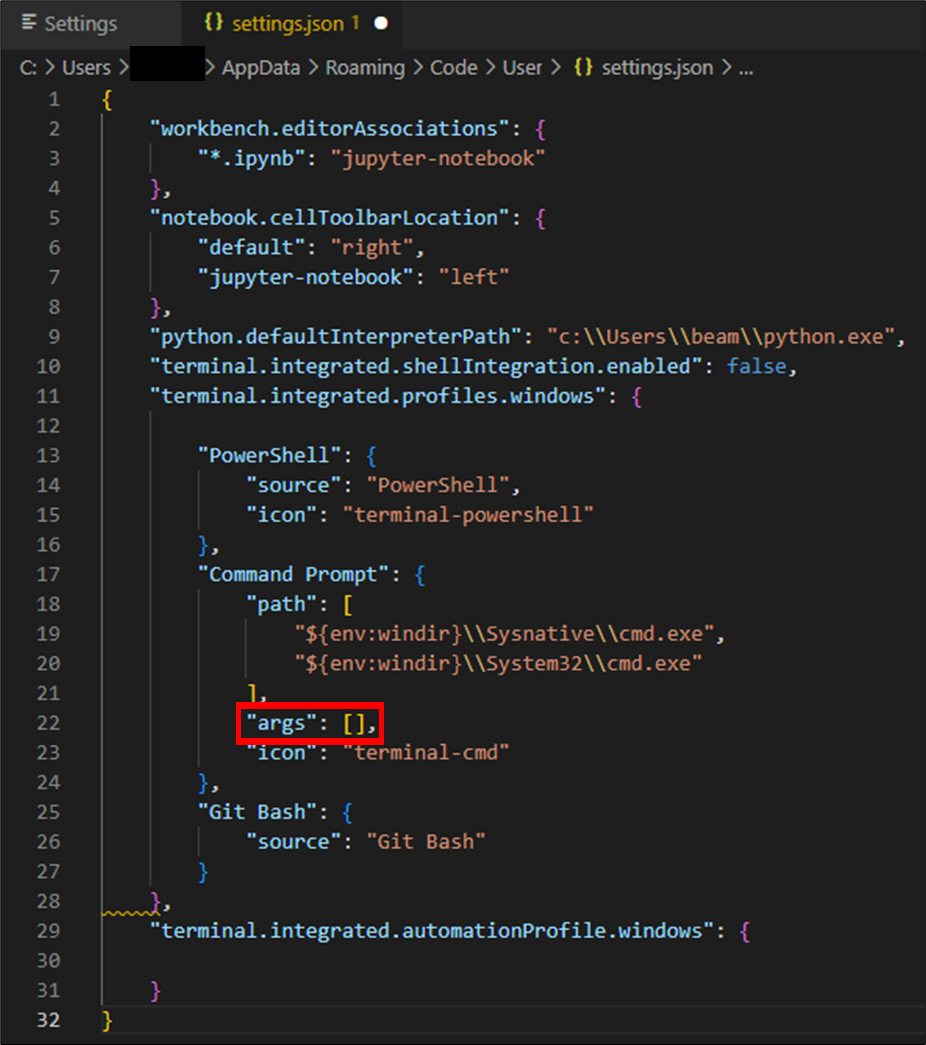
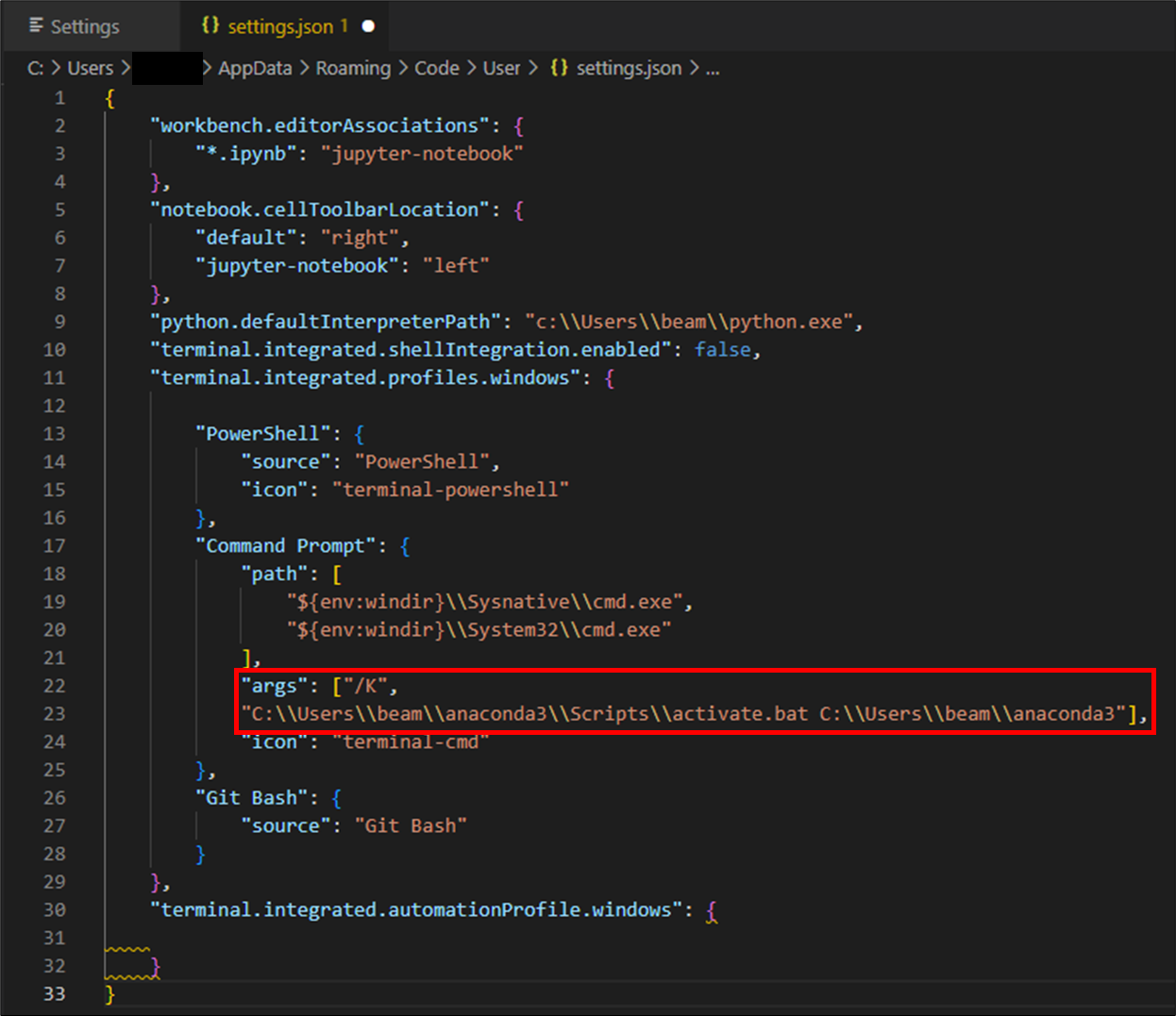
{
"[python]": {
"editor.formatOnType": true
},
"python.defaultInterpreterPath": "C:\\Users\\Admin\\anaconda3\\python.exe",
"terminal.integrated.automationProfile.windows": {
"Command Prompt" : {
"path": [
"${env:windir}\\Sysnative\\cmd.exe",
"${env:windir}\\System32\\cmd.exe"
],
"args": ["/K",
"C:\\Users\\Admin\\anaconda3\\Scripts\\activate.bat C:\\Users\\Admin\\anaconda3"]
}
}
}
[VS code 연동 확인]
"Ctrl + J"를 통해 명령 창을 연다.
이후 터미널을 Command Prompt로 변경해준다.
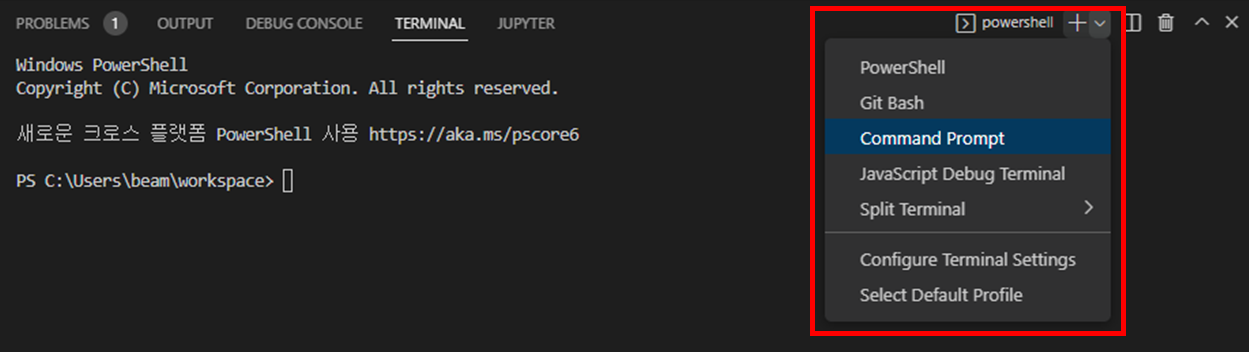
Python 버전 확인 : python --version
Conda 내 설치된 라이브러리 확인 : conda list
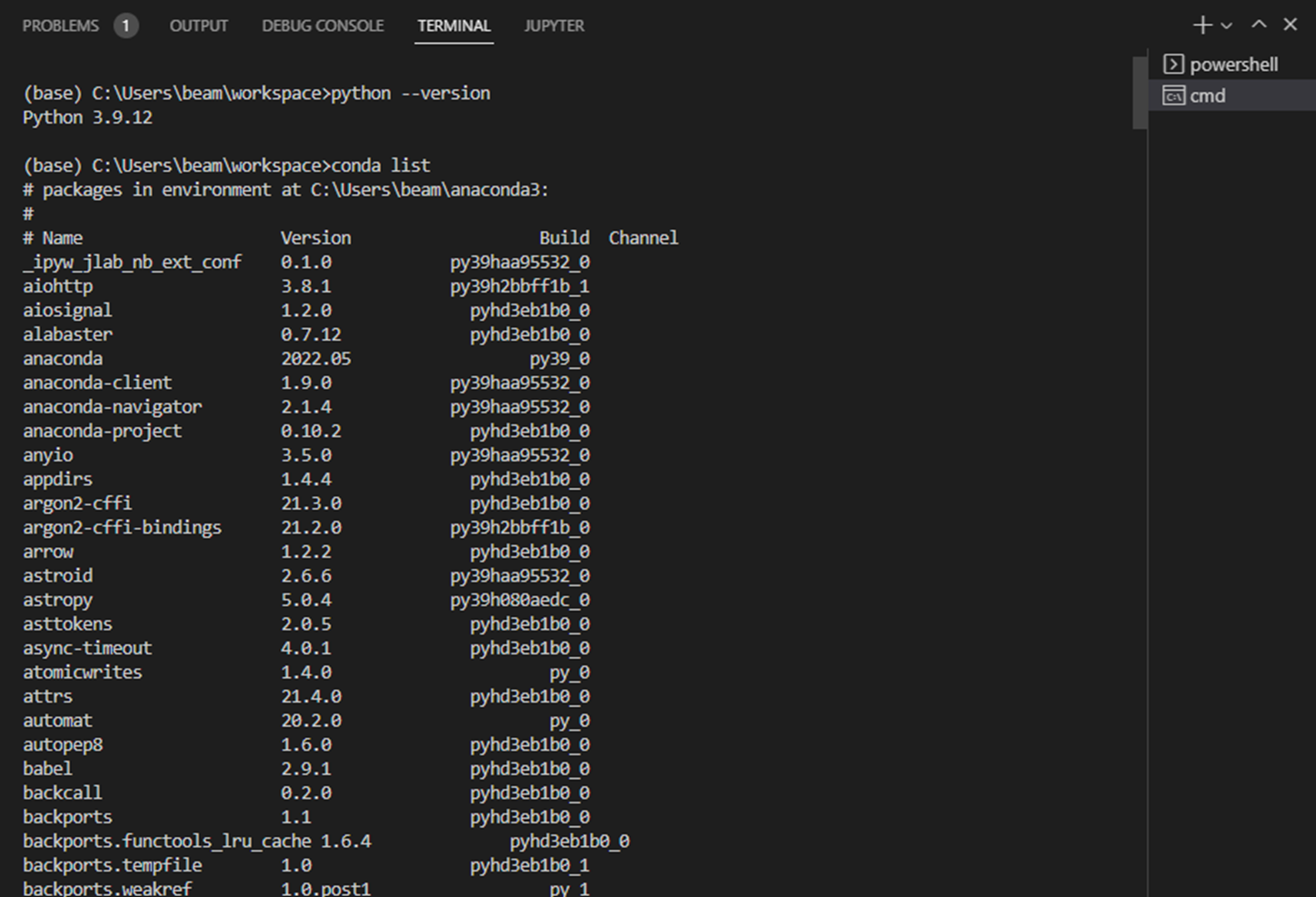
다음과 같이 VS code 내 터미널에서 conda를 다룰 수 있게 되었다.
이를 통해 별도의 cmd 없이 VS code 내에서 손쉽게 라이브러리를 관리할 수 있다.
'Deep Learning > Anaconda' 카테고리의 다른 글
| [Python] conda 가상환경 jupyter notebook 연동하기 (0) | 2022.09.09 |
|---|---|
| [Python] conda 가상환경 생성 및 삭제 (0) | 2022.09.09 |


댓글